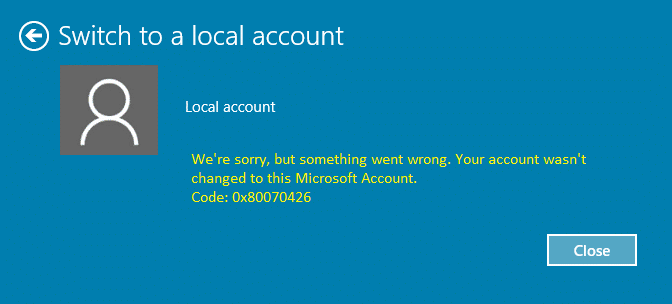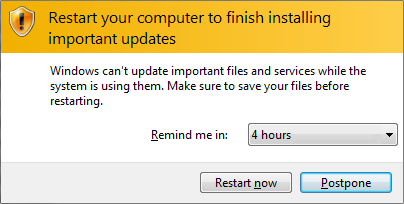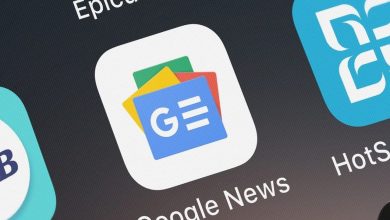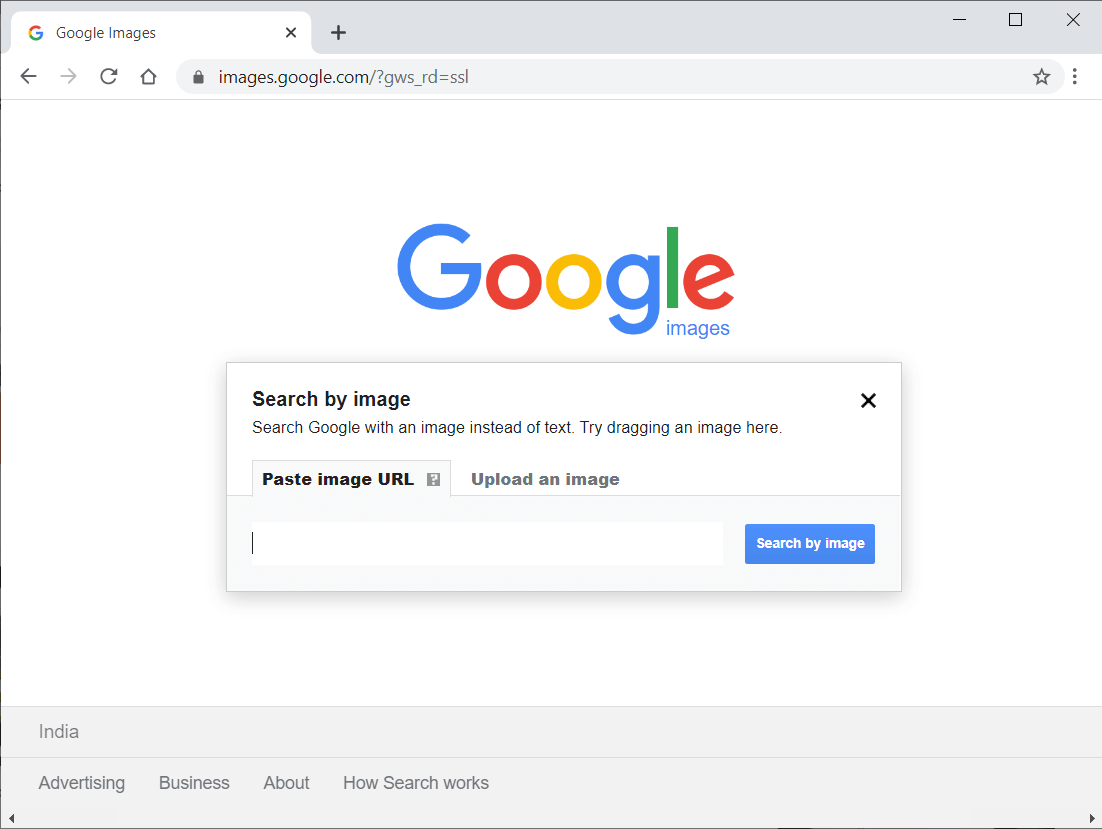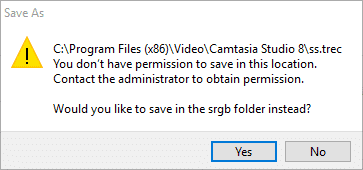
Solucione que no tiene permiso para guardar en esta ubicación: Si se enfrenta a este error, significa que no puede guardar o modificar archivos y carpetas en su PC. La causa principal de este error parece ser que el disco duro fue formateado en una versión anterior del sistema de archivos NTFS de Windows y desde entonces no ha formateado el disco. De todos modos, ahora no es posible formatear todo el disco duro, por lo que hemos encontrado soluciones alternativas que parecen solucionar este problema. Este error surge de la nada mientras trabaja en su PC, es posible que encuentre el error que dice:
C:PircutresArchivo.jpg
No tienes permiso para guardar en esta ubicación.
Póngase en contacto con el administrador para obtener permiso.¿Le gustaría guardar en la carpeta de imágenes públicas en su lugar?
Si o no.
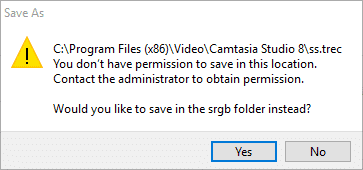
Cuando intenta guardar un archivo en un disco duro o en una unidad flash, recibirá el error anterior y es literalmente muy molesto no poder guardar un archivo en la ubicación deseada en su propia PC. Incluso tomar la propiedad de los archivos no parece ayudar mucho.
Índice de contenidos
No tienes permiso para guardar en esta ubicación [SOLUCIONADO]
Asegúrate de crear un punto de restauración en caso de que algo salga mal.
Método 1: otorgar permisos administrativos en la membresía del grupo
1.Presione la tecla de Windows + R y luego escriba “netplwiz” (sin comillas) y presiona Enter para abrir Configuración de la cuenta de usuario.
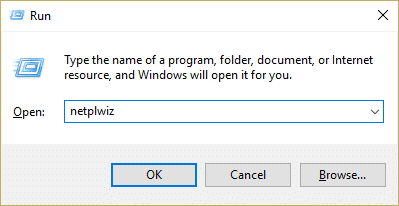
2.De la lista de cuentas de usuario, seleccione la que está dando el error.
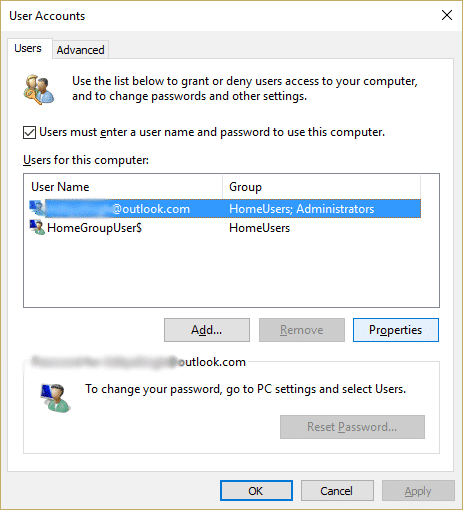
3.Después de resaltar al usuario haga clic en Propiedades.
4. Ahora, en la nueva ventana que abre, cambie a Pestaña Membresía del grupo.
5. Verá tres opciones allí, a saber: Estándar, Administrador y otras. Asegurate que seleccione la casilla de verificación junto a Administrador y haga clic en Aplicar seguido de Aceptar.
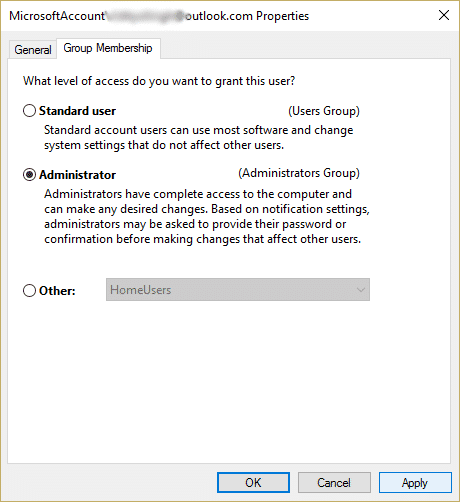
6.Esto le otorgará acceso completo para guardar o modificar todos los archivos y carpetas con los permisos de administrador.
7.Cierre todo y esto arreglaría que no tiene permiso para guardar en esta ubicación, así que vuelva a intentar guardar el archivo.
Método 2: Cambiar permisos
1.Navegar a C: conducir luego haga clic derecho y seleccione Propiedades.
2.Cambie a la Pestaña de seguridad y haga clic en el Botón editar.
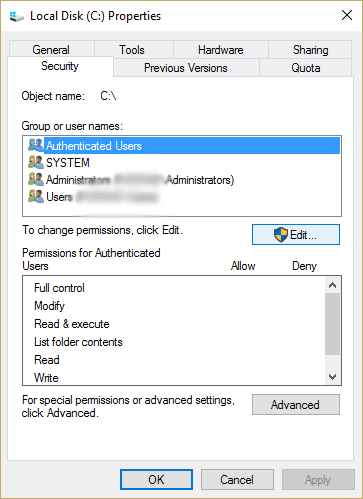
3. Asegúrate de comprobar Control total para usuarios domésticos y Administrador.
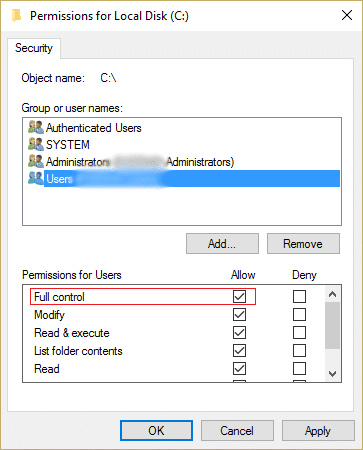
4.Haga clic en Aplicar seguido de Aceptar.
5. Nuevamente, haga clic con el botón derecho en C: unidad y seleccione Propiedades.
6. Cambiar a Pestaña de seguridad y luego haga clic Avanzado.
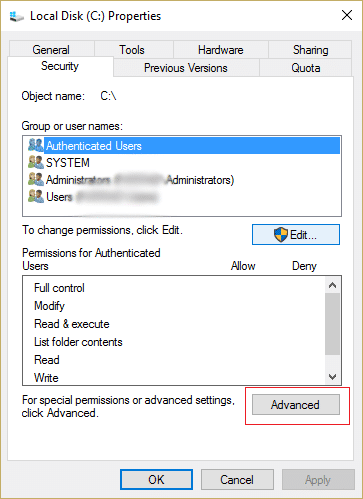
7. Ahora, en la ventana Configuración de seguridad avanzada, haga clic en Cambiar permisos.

8.Seleccione la cuenta de usuario que está dando este error y luego haga clic en en Editar.
9.Asegúrese de seleccionar “Control total” en Permisos básicos y luego haga clic en Aceptar.
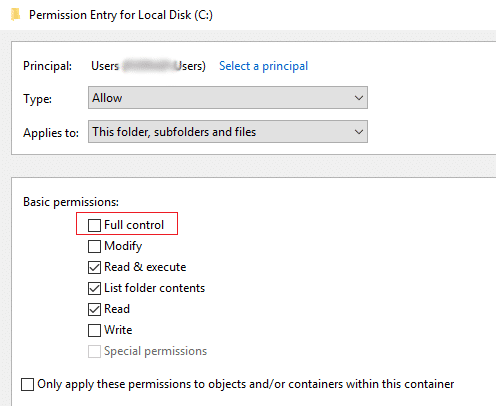
10.Luego haga clic en Aplicar seguido de Aceptar.
11.Cierre todo y luego reinicie su PC para guardar los cambios.
Este paso parece Solucione que no tiene permiso para guardar en esta ubicación pero si esto no funciona para usted, no se preocupe, tenemos una solución alternativa que le permitirá guardar el archivo en la ubicación deseada.
Método 3: solución alternativa
Si no desea probar ninguno de los métodos complejos enumerados anteriormente, simplemente puede probar esta solución alternativa que le permitirá guardar el archivo en cualquier ubicación que desee.
Haga clic derecho en el acceso directo que inicia el programa y luego haga clic en Ejecutar como administrador para iniciar el programa. Una vez que haya terminado con el programa, guarde el archivo en la ubicación deseada y esta vez podrá hacerlo con éxito.
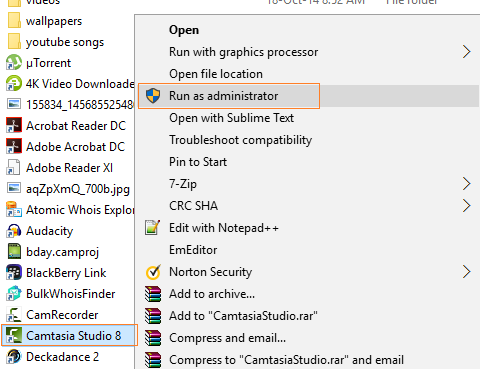
Método 4: formatear la unidad como NTFS
Asegúrese de no formatear la unidad que contiene Windows, ya que eliminará todo de la unidad.
1.Un Explorador de archivos de Windows presionando Tecla de Windows + E y navegue hasta Esta PC.
2.Seleccione la unidad que está experimentando el problema y luego haga clic derecho y seleccione Formatear.
Nota: Asegúrese de no seleccionar Disco local (C:) ya que contiene Windows.
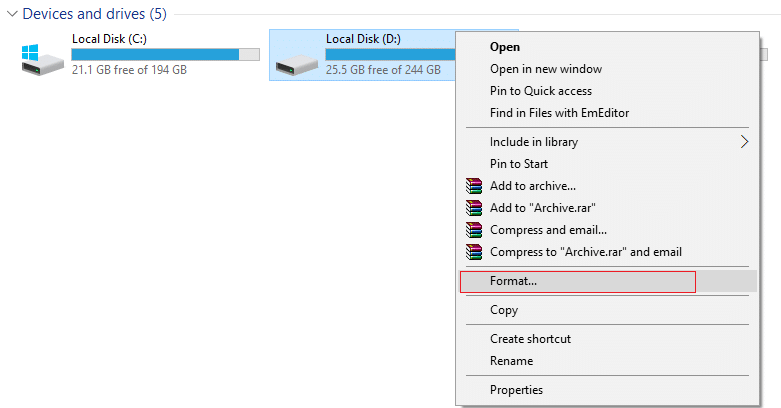
3. A continuación, seleccione NTFS (predeterminado) sistema de archivos de la lista.

4.Haga clic para seleccionar el Casilla de verificación Formato rápido y luego haga clic en Inicio.
5.Cierre todo y vuelva a intentar guardar el archivo en la ubicación deseada.
Si aún enfrenta el problema incluso después de probar todos los pasos anteriores, entonces necesita formatear todo su disco usando el sistema de archivos NTFS (predeterminado) y luego instalar Windows para solucionar el problema de forma permanente.
.
Eso es todo lo que has logrado Solucione que no tiene permiso para guardar en esta ubicación. Póngase en contacto con el administrador para obtener permiso. pero si aún tiene alguna consulta sobre esta guía, no dude en hacerla en la sección de comentarios.